Forse devi disattivare Vanguard per eseguire un programma, o forse hai deciso di appendere le armi al chiodo e abbandonare VALORANT. È importante che tu sappia come disattivare Vanguard e come disinstallarlo, perché disinstallare VALORANT non disinstalla Riot Vanguard. Vuoi sapere di più su Vanguard? Guarda qui.
Disattivare Vanguard
Vanguard è stato aggiornato di recente. Dopo aver ricevuto preziosi feedback dai giocatori, abbiamo aggiunto la possibilità di disattivare Vanguard dall'icona nell'area notifiche del sistema.
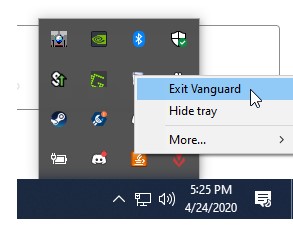
Così facendo è possibile eseguire i vari programmi che potrebbero avere indicato Vanguard come potenziale minaccia. Per riattivare Vanguard devi riavviare il tuo computer.
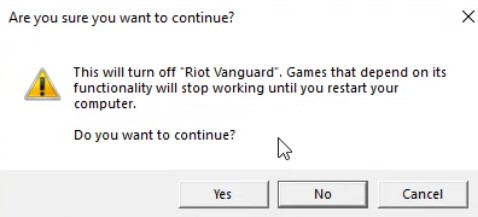
Ricorda
VALORANT non può essere utilizzato senza Vanguard, pertanto dovrai riattivare quest'ultimo riavviando il tuo computer per poter giocare.
Disinstallare Vanguard
Passaggio 1:
Premi il tasto Windows (o premi Start sulla barra delle applicazioni), digita "Aggiungi o rimuovi programmi" e premi Invio.
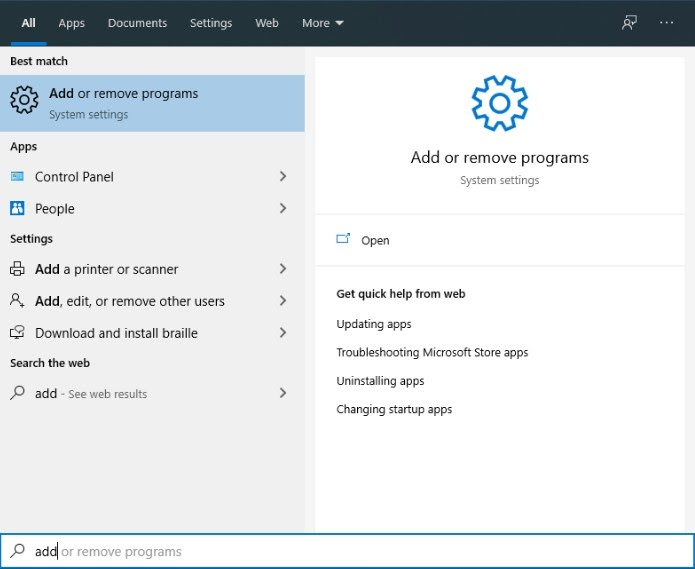
Passaggio 2:
Scorri fino ad arrivare a Riot Vanguard, cliccaci sopra e poi clicca su Disinstalla. Ti verrà chiesto di cliccare nuovamente su Disinstalla in una finestra pop-up per confermare l'operazione.
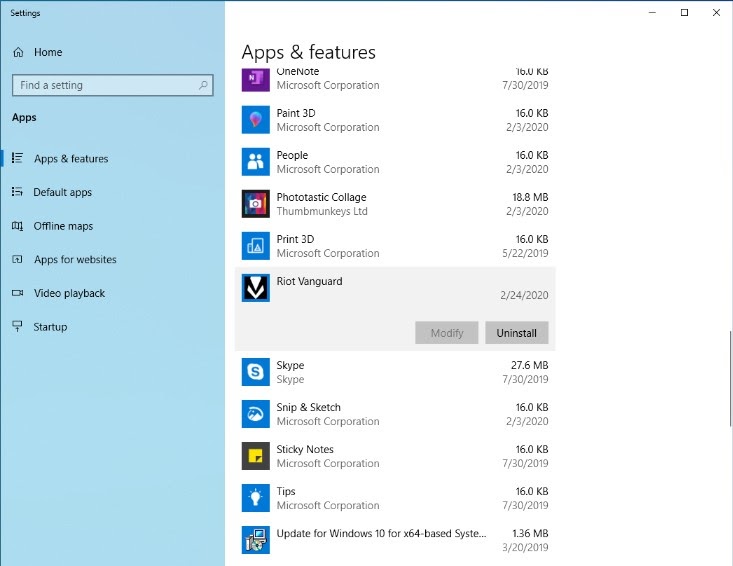
Passaggio 3:
Assicurati di consentire all'applicazione di apportare modifiche al dispositivo, e conferma nuovamente che vuoi disinstallare Riot Vanguard (ci piace essere precisi).
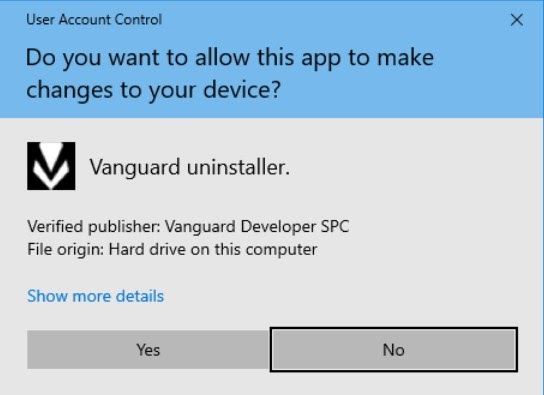
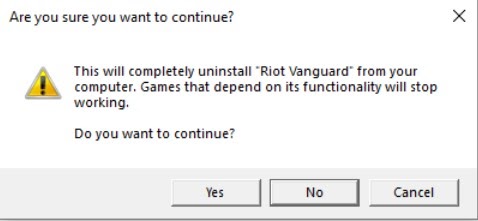
Ed è fatta. Riot Vanguard è stato disinstallato.
Hai una versione precedente di Windows?
Niente paura. Ti diciamo noi come fare, anche se il processo è leggermente diverso. Premi sempre il tasto Windows (o il pulsante Start sulla barra delle applicazioni), ma stavolta digita "Pannello di controllo" e premi Invio.
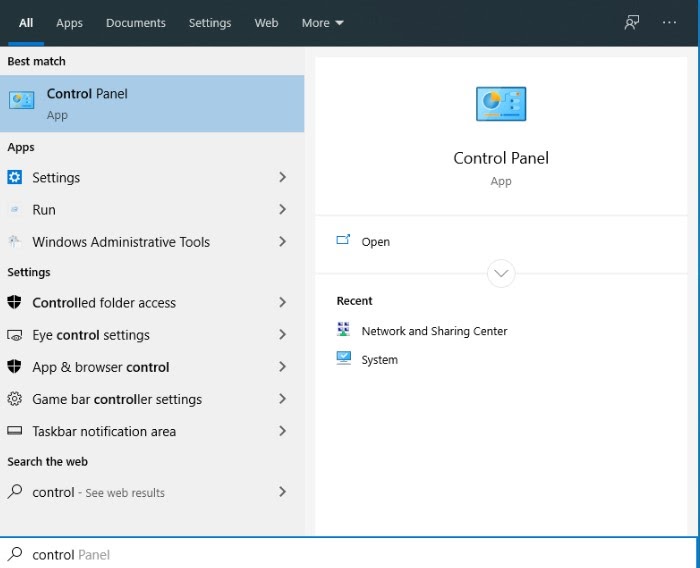
Vai su Programmi e clicca su Disinstalla un programma.
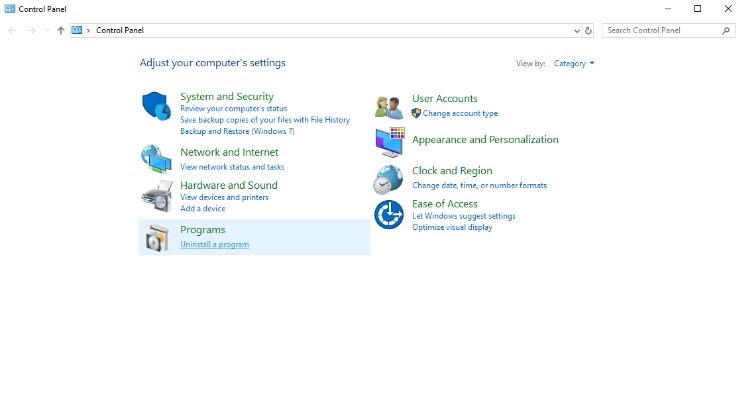
Trova Riot Vanguard e clicca su Disinstalla. Da lì, segui le istruzioni di cui sopra al passaggio 3 per dare tutte le autorizzazioni necessarie per disinstallare il programma.
Guida alla disinstallazione manuale
Se per qualche motivo le istruzioni di cui sopra non funzionano, dovrai disinstallare Riot Vanguard manualmente. Niente paura. Ti guidiamo noi.
Passaggio 1: Clicca su Start o premi il tasto Windows e digita cmd.
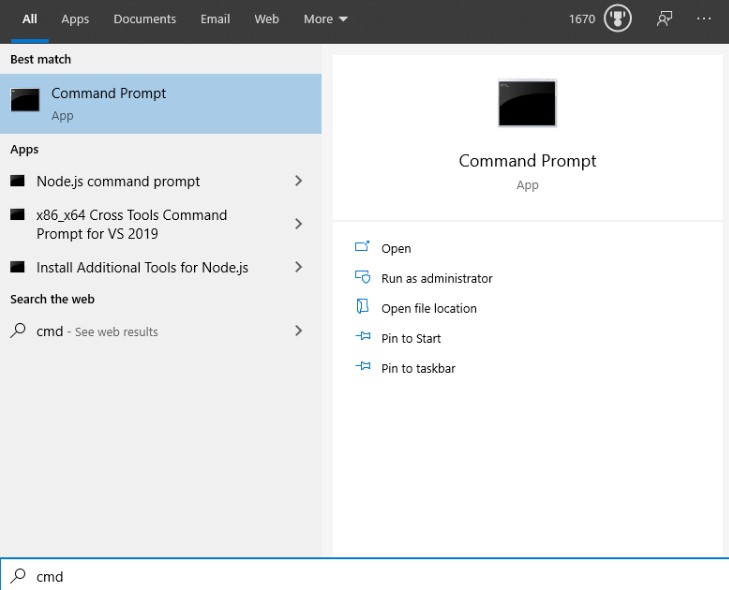
Passaggio 2: Clicca con il pulsante destro del mouse e clicca su Esegui come amministratore.
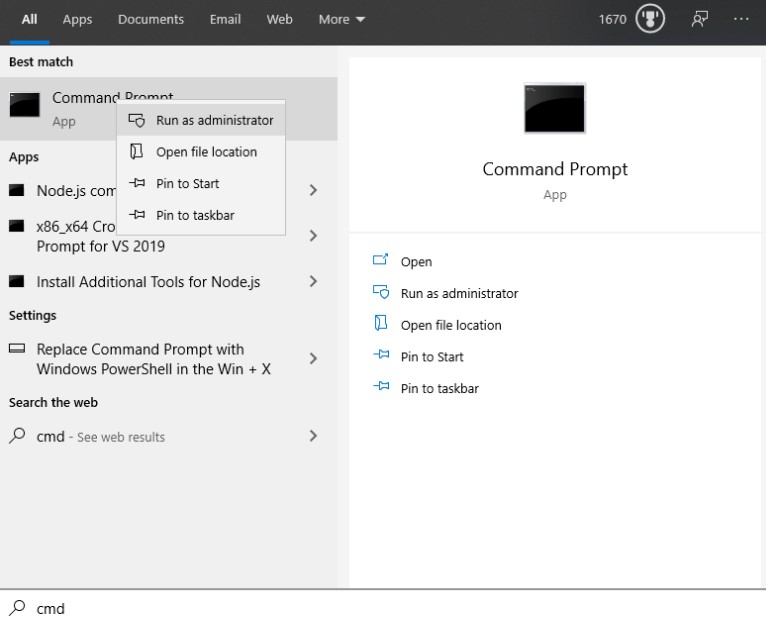
Passaggio 3: Digita il primo di questi comandi e premi Invio, poi fa' lo stesso con il secondo:
sc delete vgc
sc delete vgk
Passaggio 4: Riavvia il tuo computer. Questo passaggio DEVE essere affrontato prima di disinstallare Riot Vanguard.
Passaggio 5: Clicca su Start o premi il tasto Windows e clicca su Questo PC.
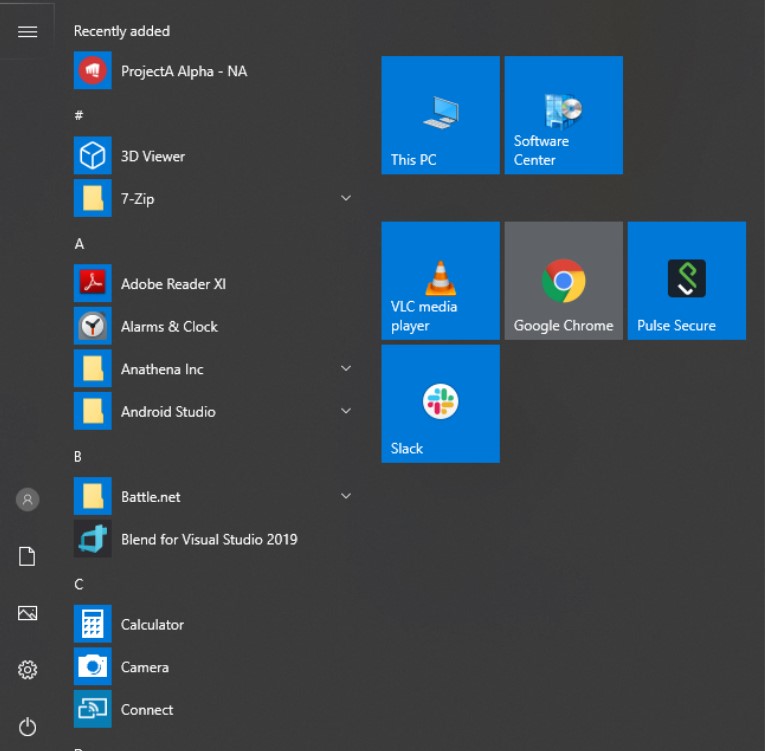
Passaggio 6: Vai in C:\Program Files\

Passaggio 7: Clicca con il pulsante destro su Riot Vanguard e cancellalo.
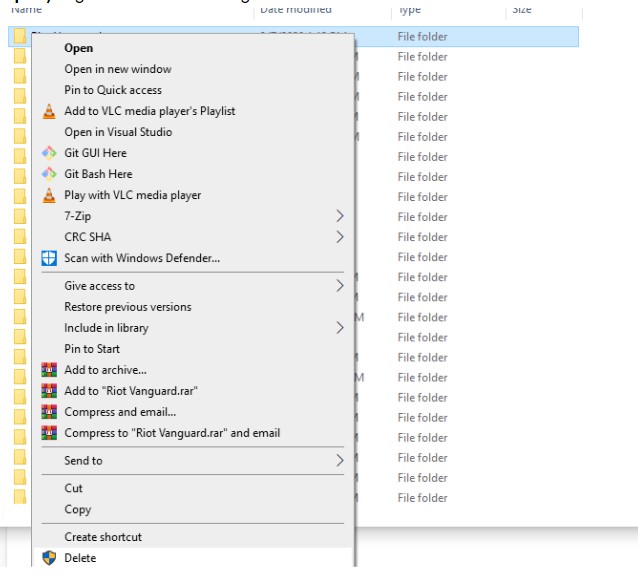
Se hai ancora problemi, ricorda che puoi contattare uno dei nostri agenti cliccando su invia un ticket in fondo alla pagina.


